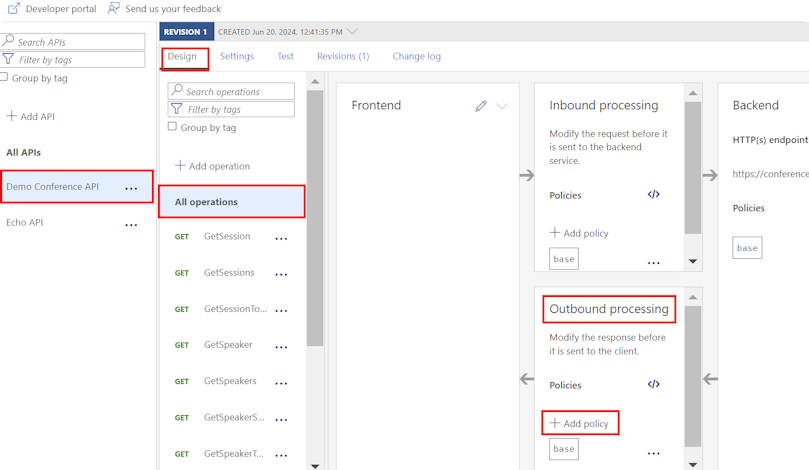Öğretici: API'nizi dönüştürme ve koruma
UYGULANANLAR: Tüm API Management katmanları
Bu öğreticide, API'nizi dönüştürmek için ortak ilkeleri yapılandırmayı öğreneceksiniz. Özel arka uç bilgilerini göstermemesi için API'nizi dönüştürmek isteyebilirsiniz. API'yi dönüştürmek, arka uçta çalışan teknoloji yığını bilgilerini gizlemenize veya API'nin HTTP yanıtının gövdesinde görünen özgün URL'leri gizlemenize yardımcı olabilir.
Bu öğreticide, api'nin geliştiriciler tarafından aşırı kullanılmaması için hız sınırı ilkesi yapılandırarak arka uç API'nizin nasıl korunduğunu da açıklanmaktadır. Daha fazla ilke seçeneği için bkz . API Management ilkeleri.
Not
Varsayılan olarak, API Management bir genel forward-request ilke yapılandırılır. Ağ forward-request geçidinin bir arka uç hizmetine yönelik isteği tamamlaması için ilke gereklidir.
Bu öğreticide aşağıdakilerin nasıl yapılacağını öğreneceksiniz:
- Yanıt üst bilgilerini gizlemek için API’yi dönüştürme
- API yanıtının gövdesindeki özgün URL'leri API Management ağ geçidi URL'leriyle değiştirme
- Hız sınırı ilkesi (azaltma) ekleyerek API'yi koruma
- Dönüştürmeleri test etme
Önkoşullar
- Azure API Management terminolojisini öğrenin.
- Azure API Management'ta ilke kavramını anlayın.
- Şu hızlı başlangıcı tamamlayın: Azure API Management örneği oluşturma.
- Ayrıca, şu öğreticiyi tamamlayın: İlk API'nizi içeri aktarma ve yayımlama.
API Management örneğinize gidin
Azure portalında API Management hizmetlerini arayın ve seçin.
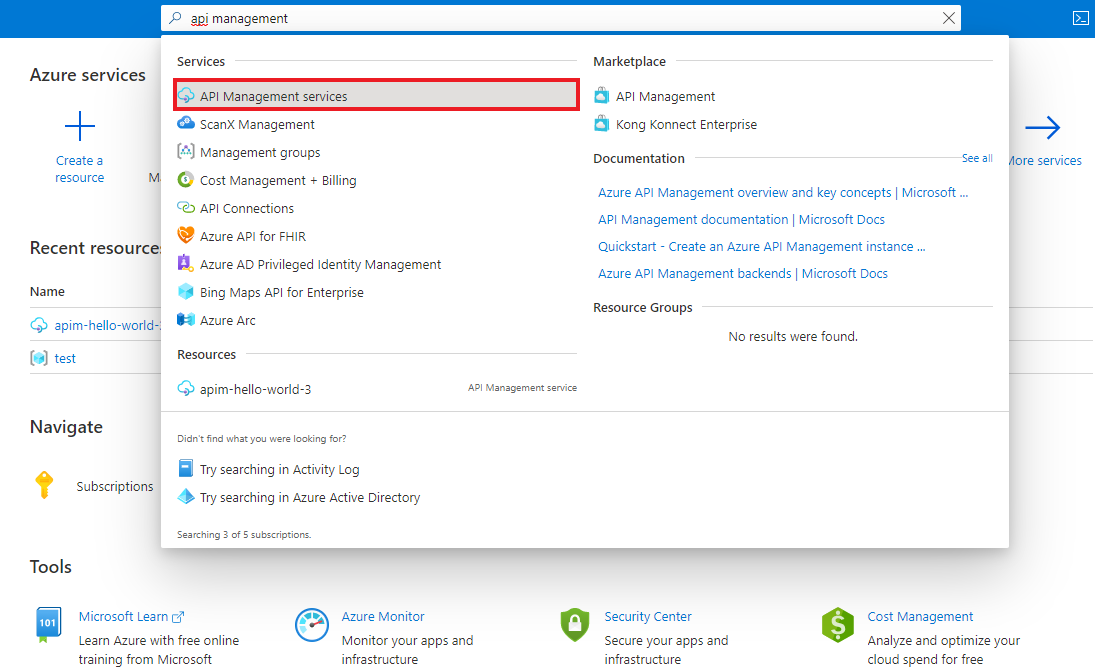
API Management hizmetleri sayfasında API Management örneğinizi seçin.
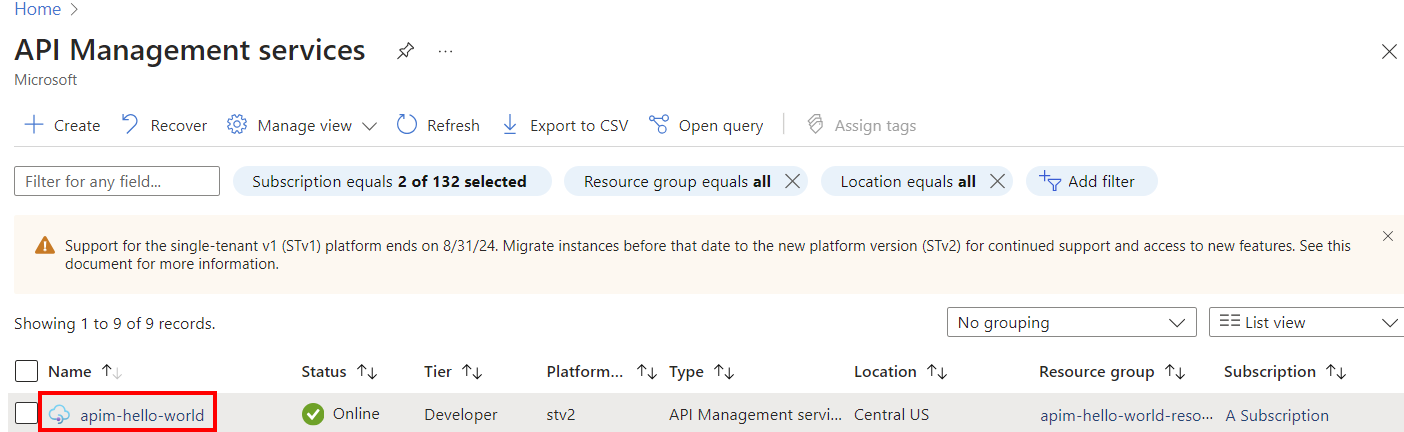
Yanıt üst bilgilerini gizlemek için API’yi dönüştürme
Bu bölümde, kullanıcılarınıza göstermek istemediğiniz HTTP üst bilgilerinin nasıl gizleneceğini gösterir. Örneğin, HTTP yanıtında aşağıdaki üst bilgileri silin:
- X-Destekleyen:
- X-AspNet-Sürümü
Özgün yanıtı test etme
Özgün yanıtı görmek için:
- API Management hizmet örneğinizde API'ler'i seçin.
- API listenizden Demo Konferans API'sini seçin.
- Ekranın üst kısmındaki Test sekmesini seçin.
- GetSpeakers işlemini ve ardından Gönder'i seçin.
Özgün API yanıtı aşağıdaki yanıta benzer olmalıdır:
Gördüğünüz gibi yanıt, X-AspNet-Version ve X-Powered-By üst bilgilerini içerir.
Dönüştürme ilkesi ayarlama
Bu örnekte, ilke XML deyimlerini doğrudan düzenlemek zorunda kalmadan birçok ilkeyi yapılandırmanıza yardımcı olan form tabanlı ilke düzenleyicisinin nasıl kullanılacağı gösterilmektedir.
Tanıtım Konferans API'si>Tasarımı>Tüm işlemler'i seçin.
Giden işleme bölümünde + İlke ekle'yi seçin.
Giden ilkesi ekle penceresinde Üst bilgileri ayarla'yı seçin.
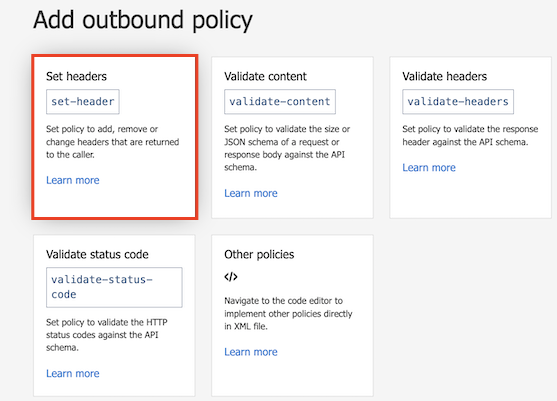
Üst bilgileri ayarla ilkesini yapılandırmak için aşağıdakileri yapın:
- Ad alanına X-Powered-By girin.
- Değer'i boş bırakın. Açılan listede bir değer görünüyorsa silin.
- Eylem'in altında sil'i seçin.
- Kaydet'i seçin.
Yukarıdaki iki adımı tekrarlayarak X-AspNet-Version üst bilgisini silecek bir Üst bilgi kümesi ilkesi ekleyin:
Yapılandırmadan sonra, Giden işleme bölümünde iki küme üst bilgisi ilkesi öğesi görüntülenir.
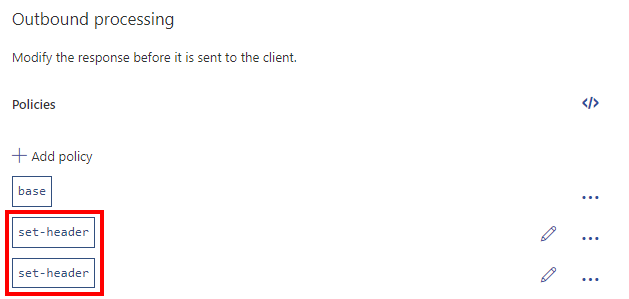
API yanıtının gövdesindeki özgün URL'leri API Management ağ geçidi URL'leriyle değiştirme
Bu bölümde, API'nin HTTP yanıtının gövdesinde görünen özgün URL'lerin API Management ağ geçidi URL'leri ile nasıl değiştirilmisi gösterilmektedir. Özgün arka uç URL'lerini kullanıcılardan gizlemek isteyebilirsiniz.
Özgün yanıtı test etme
Özgün yanıtı görmek için:
Tanıtım Konferans API'si Testi'ne> tıklayın.
GetSpeakers işlemini ve ardından Gönder'i seçin.
Gördüğünüz gibi yanıt özgün arka uç URL'lerini içerir:
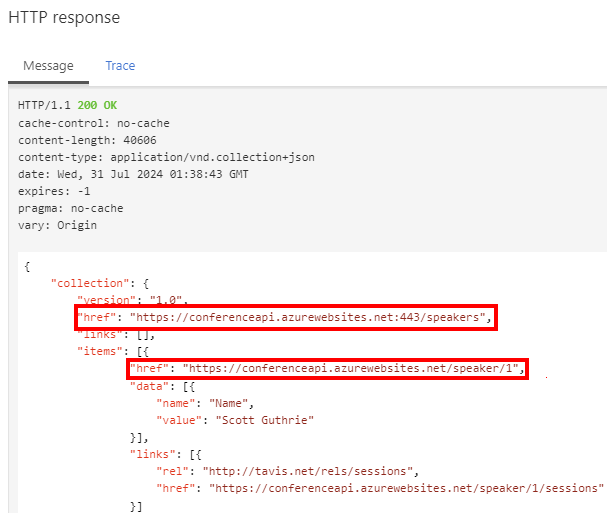
Dönüştürme ilkesi ayarlama
Bu örnekte, ilke xml parçacığını doğrudan ilke tanımına eklemek için ilke kodu düzenleyicisini kullanırsınız.
Tanıtım Konferans API'si>Tasarımı>Tüm işlemler'i seçin.
Giden işleme bölümünde kod düzenleyicisi (</>) simgesini seçin.
İmleci öğenin içinde
<outbound>boş bir satıra getirin. Ardından ekranın sağ üst köşesindeki Kod parçacıklarını göster'i seçin.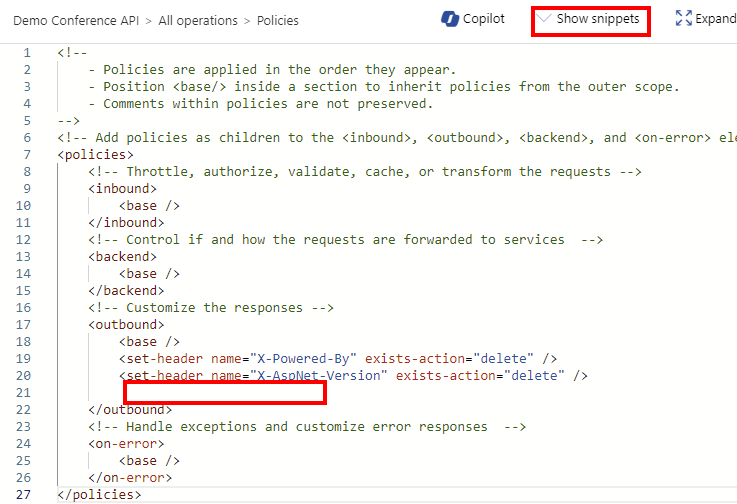
Sağ pencerede, Dönüştürme ilkeleri'nin altında İçerikteki URL'leri maskele'yi seçin.
<redirect-content-urls />öğesi imleçte eklenir.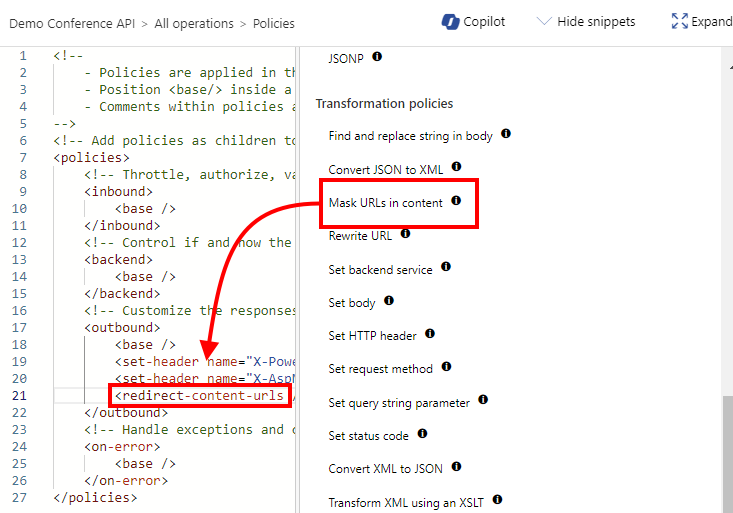
Kaydet'i seçin.
Hız sınırı ilkesi ekleyerek (azaltma) bir API’yi koruma
Bu bölümde, API'nin geliştiriciler tarafından aşırı kullanılmaması için hız sınırlarını yapılandırarak arka uç API'nize nasıl koruma ekleneceği gösterilmektedir. Bu örnekte sınır, her abonelik kimliği için 15 saniyede üç çağrıya ayarlanmıştır. 15 saniye sonra bir geliştirici API'yi çağırmayı yeniden deneyebilir.
Tanıtım Konferans API'si>Tasarımı>Tüm işlemler'i seçin.
Gelen işleme bölümünde kod düzenleyicisi (</>) simgesini seçin.
İmleci öğenin içinde
<inbound>boş bir satıra getirin. Ardından ekranın sağ üst köşesindeki Kod parçacıklarını göster'i seçin.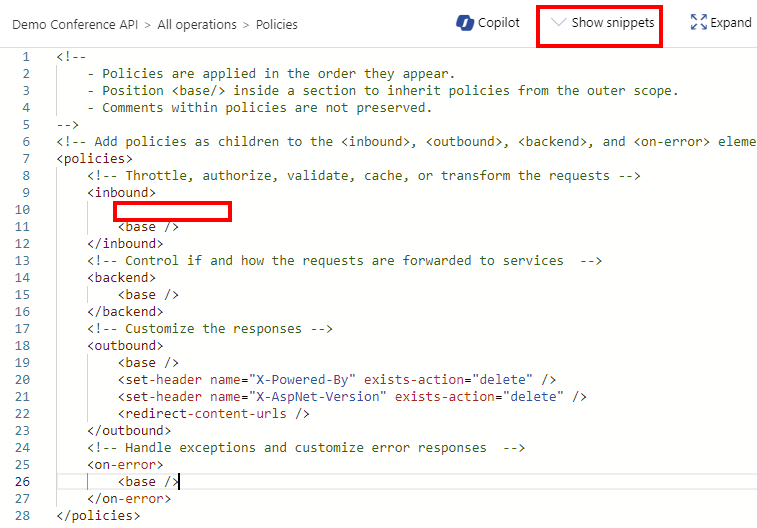
Sağ pencerede, Erişim kısıtlama ilkeleri'nin altında Anahtar başına çağrı hızını sınırla'yı seçin.
<rate-limit-by-key />öğesi imleçte eklenir.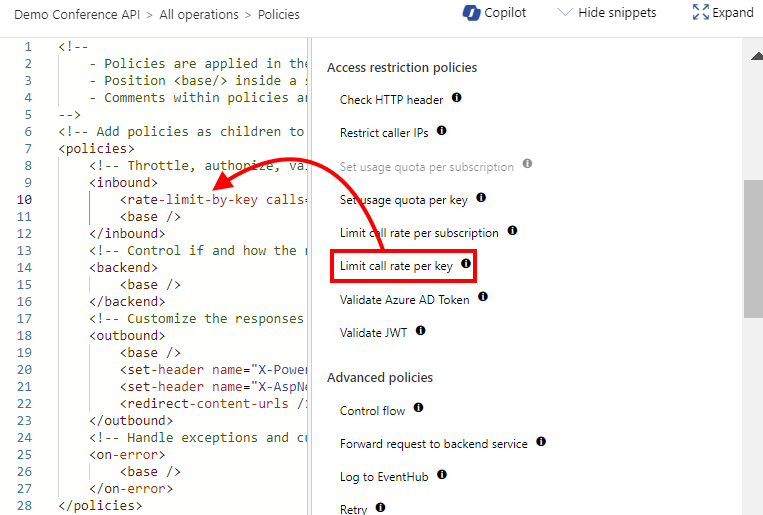
<rate-limit-by-key />öğesindeki<inbound>kodunuzu aşağıdaki kodla değiştirin. Ardından Kaydet'i seçin.<rate-limit-by-key calls="3" renewal-period="15" counter-key="@(context.Subscription.Id)" />
Dönüştürmeleri test etme
Bu noktada kod düzenleyicisindeki koda bakarsanız ilkeleriniz aşağıdaki koda benzer:
<policies>
<inbound>
<rate-limit-by-key calls="3" renewal-period="15" counter-key="@(context.Subscription.Id)" />
<base />
</inbound>
<backend>
<base />
</backend>
<outbound>
<set-header name="X-Powered-By" exists-action="delete" />
<set-header name="X-AspNet-Version" exists-action="delete" />
<redirect-content-urls />
<base />
</outbound>
<on-error>
<base />
</on-error>
</policies>
Bu bölümün geri kalanında, bu makalede ayarladığınız ilke dönüştürmeleri test edilmektedir.
Gizlenmiş yanıt üst bilgilerini test etme
Tanıtım Konferans API'si Testi'ne> tıklayın.
GetSpeakers işlemini seçin ve Gönder'i seçin.
Gördüğünüz gibi X-AspNet-Version ve X-Powered-By üst bilgileri kaldırıldı:
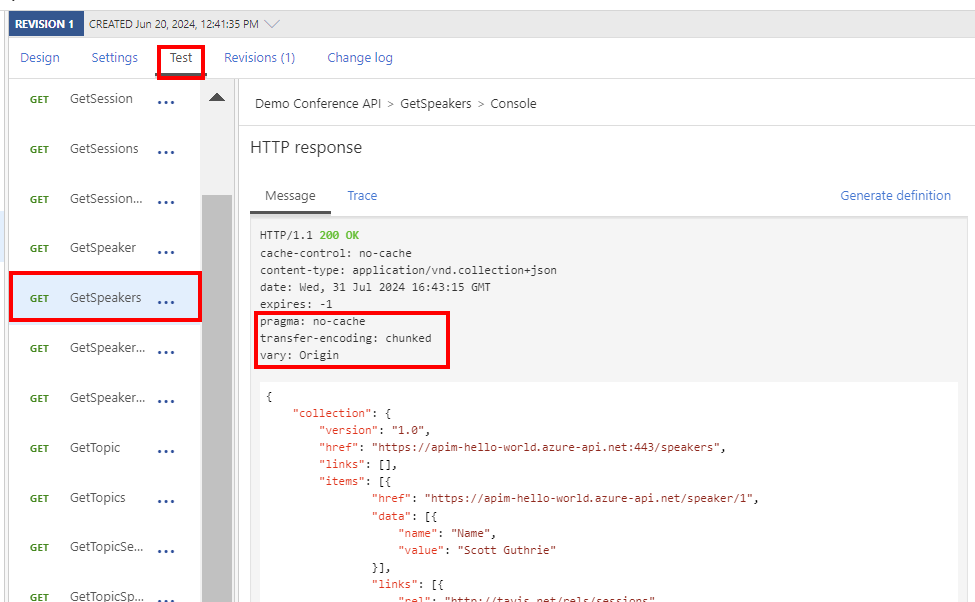
Değiştirilen URL’yi test etme
Tanıtım Konferans API'si Testi'ne> tıklayın.
GetSpeakers işlemini seçin ve Gönder'i seçin.
Gördüğünüz gibi URL'ler değiştirilir.
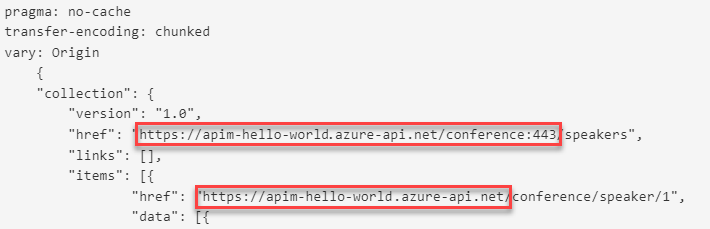
Hız sınırını test etme (azaltma)
Tanıtım Konferans API'si Testi'ne> tıklayın.
GetSpeakers işlemini seçin. Art arda dört kez gönder'i seçin.
İsteği dört kez gönderdikten sonra 429 Çok Fazla İstek yanıtı alırsınız.
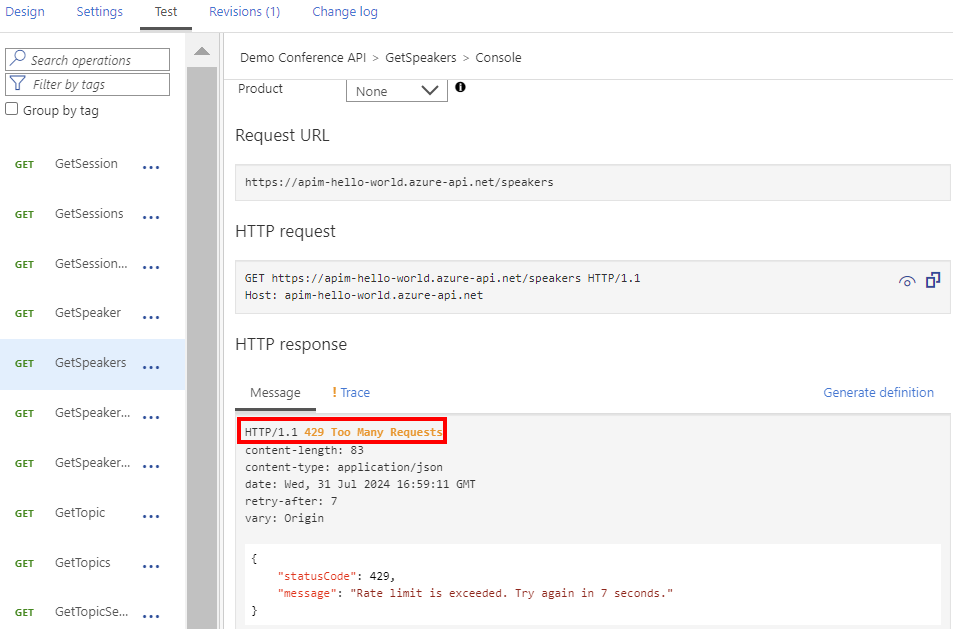
15 saniye veya daha fazla bekleyin ve yeniden Gönder'i seçin. Bu defa 200 OK yanıtını almanız gerekir.
Özet
Bu öğreticide, şunların nasıl yapıldığını öğrendiniz:
- Yanıt üst bilgilerini gizlemek için API’yi dönüştürme
- API yanıtının gövdesindeki özgün URL'leri API Management ağ geçidi URL'leriyle değiştirme
- Hız sınırı ilkesi ekleyerek (azaltma) bir API’yi koruma
- Dönüştürmeleri test etme
Sonraki adımlar
Sonraki öğreticiye ilerleyin: